
|
|
|
カテゴリ:スマートフォン
Androidスマホにはクイックスタート画面というのがある。その画面は、アプリを動かしている途中であっても、画面を上の方からスワイプすると表示される。 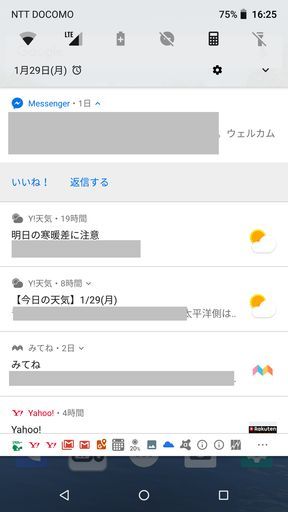 上の画面のように通知画面とクイックスタート画面が表示されるのだが、さらに上の方からスワイプするとクイックスタート画面だけが表示される。 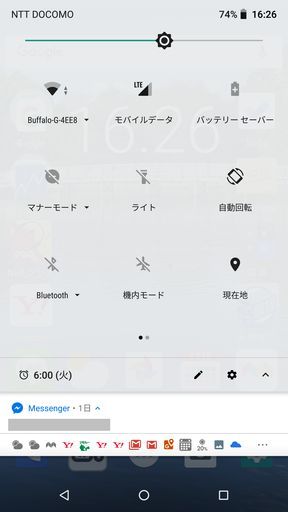 この画面は見ての通り、幾つかの設定項目が表示されており、それをタップすることで、その設定を変更することができる。この画面に電卓を入れて、電卓がすぐに表示するやり方を説明する。 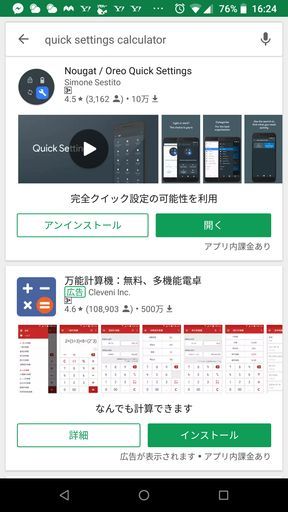 そのためには、まず「quick setting calculator」でPlay Storeを検索して、上の画面のように「One Quick Settings」というアプリをインストールする。上の画面では既にそのアプリがインストールされた状態になっている。 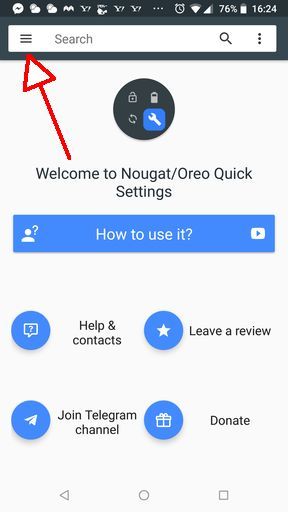 インストール後、「開く」をタップすると上のような画面が表示される。この画面で、矢印で示した三本線のアイコンをタップする。  上の画面のようなリストが表示されるので、その中の「List all」をタップする。 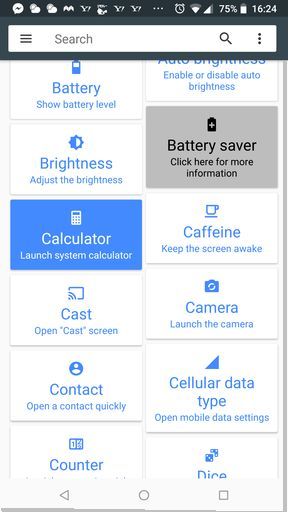 Androidスマホにインストールされているアプリがリストアップされるので、その中から、下の方にスワイプして、「Calculator]を探し、タップする。(当然のことだが、Calculatorのアプリが事前にインストールされていないといけない) 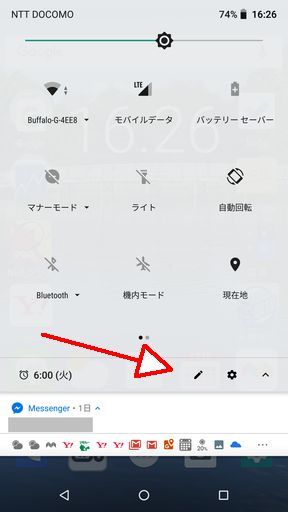 次に、最初に説明した操作でクイックスタートの画面を表示する。そして、矢印で示した「編集(鉛筆マーク)」をタップする。  そうすると、「タイルを追加するにはドラッグしてください」という表示の下に、「Calculator」のタイルが表示されているのがわかる。そのタイルをドラッグして上の表示の方に持っていく。 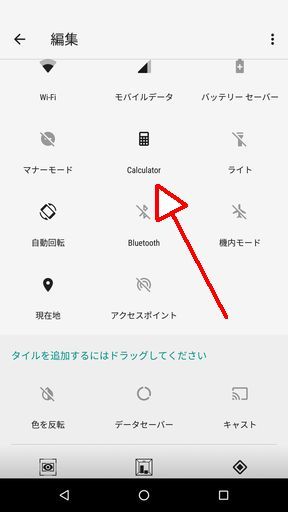 その結果が上の画面で、「Calculator」のタイルがお好みの場所に表示されている。この状態で、「Calculator」のタイルをタップすると、電卓のアプリが開始される。 以上、電卓のアプリでクイックスタート画面にアプリを追加する方法を説明したが、他のアプリでも同様の手順でクイックスタート画面に追加することが可能だ。また、この例でNexus 6Pの場合での説明をしたが、他のAndroid機器でも同様の方法で同じようなことができるようだ。 お気に入りの記事を「いいね!」で応援しよう
最終更新日
2018.01.30 10:31:16
コメント(0) | コメントを書く
[スマートフォン] カテゴリの最新記事
|